
Оглавление:
- Автор John Day [email protected].
- Public 2024-01-30 11:48.
- Последнее изменение 2025-01-23 15:04.

Привет !! Добро пожаловать
Сегодня мы будем делать емкостный датчик, но с изюминкой. Обычно, если вы когда-либо делаете емкостный датчик, вы просто нажимаете на объект, и звук будет исходить из загруженного звука компьютера или зуммера, верно? На этот раз вы сможете использовать его как MIDI-устройство. Если вы не знаете, что такое MIDI-устройство, это цифровой интерфейс музыкального инструмента, с помощью которого вы можете подключиться к компьютеру и создавать музыку! Итак, сегодня я покажу вам простейший способ сделать ЕМКОСТНЫЙ СЕНСОР MIDI. Давайте начнем!
Шаг 1. Подготовьте компоненты
1 х зуммер
2 x 1 МОм
8 (примерно) перемычек
Плата Arduino
Шаг 2: Создайте печатную плату
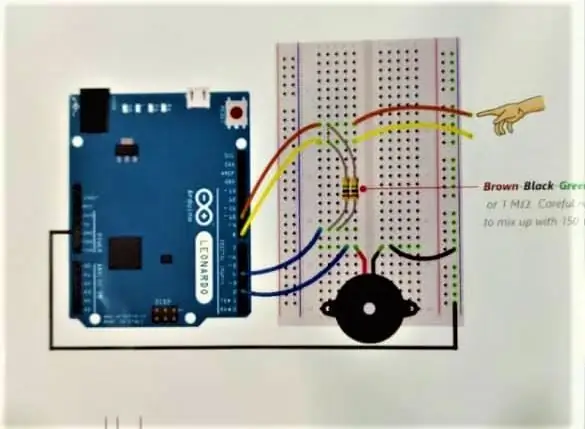
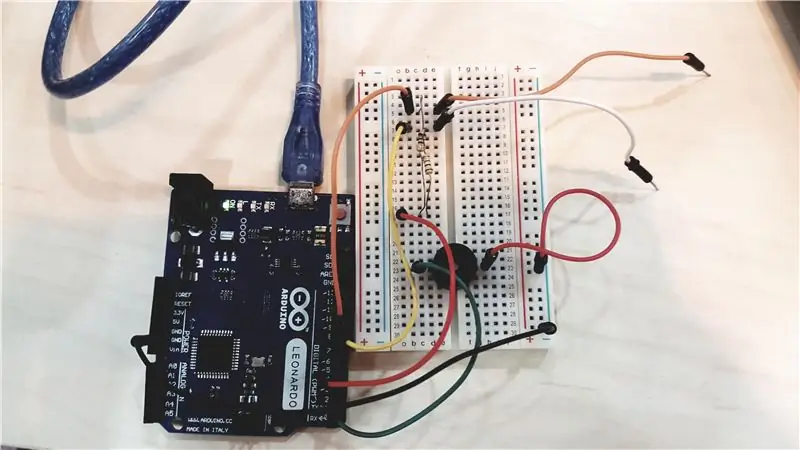
Возьмите несколько проводов, несколько лампочек и начните создавать схему, как показано выше. Вы можете следовать схеме, которую я сделал, или создать свою собственную схему емкостного датчика. Зуммер будет сигналом, чтобы увидеть, работает ли он, после того, как вы нажмете на провода, должен быть звук, исходящий из зуммера, конечно, после того, как вы добавите код.
Шаг 3: Кодирование
Это будет не последний код, но введите его, чтобы проверить, работает ли ваша схема, и мы можем перейти к следующему шагу. * Не забудьте загрузить библиотеку емкостных датчиков *
Библиотека - https://playground.arduino.cc/Main/CapacitiveSenso… (перейдите на этот веб-сайт, и вы сможете скачать его оттуда)
Шаг 4: MIDI Timeee
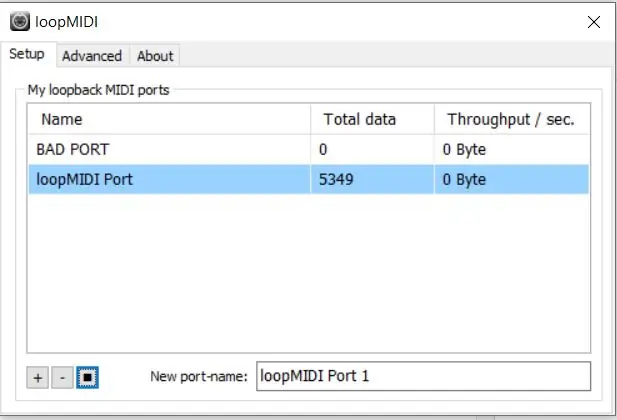
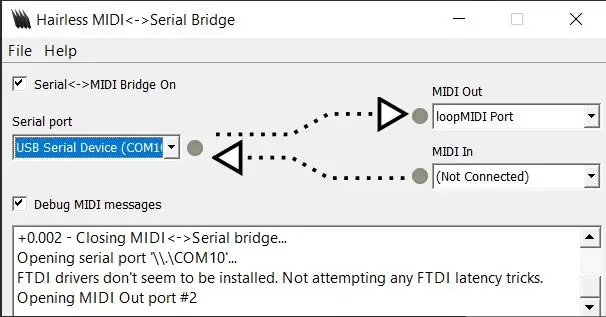
Теперь, когда печатная плата работает, мы превратим конденсатор в MIDI-контроллер. Вам нужно будет загрузить два приложения, одно из которых называется loop MIDI и Hairless MIDI, чтобы предоставить порт для нашей схемы, чтобы наш компьютер мог ее читать и иметь мост для подключения к компьютеру. Если добавить несколько кодов к коду Arduino раньше, емкостный датчик превратится в MIDI-устройство. Чтобы проверить звук, вы можете зайти в любую музыкальную программу онлайн и просто подключить порт. В моем случае я использовал Bandlab. После загрузки кода не оставляйте никаких последовательных мониторов открытыми, создайте порт с помощью Loop MIDI и подключите свой порт к выходу midi безволосого MIDI. Если все пойдет хорошо, вы должны увидеть зеленые точки на MIDI без волос.
Цикл MIDI -
Безволосый MIDI -
Шаг 5: Включите музыку ??
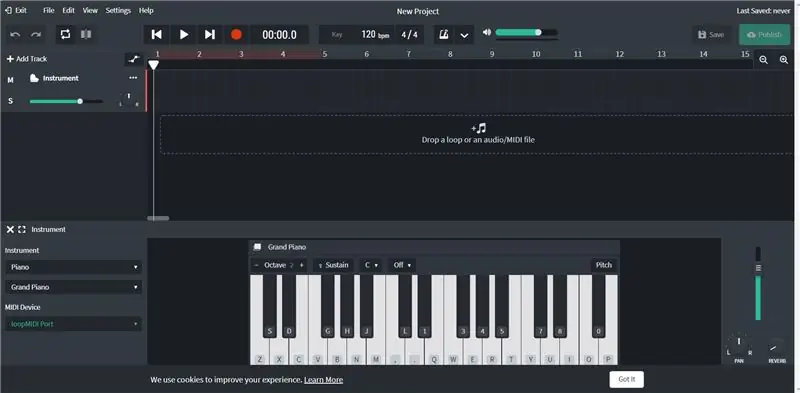


После всех шагов, которые мы сделали, ваш MIDI-конденсатор должен работать. В моем случае, как я упоминал в предыдущем шаге, я использовал Band lab для воспроизведения своей музыки. После выбора моего порта (loopMIDIport) музыка будет воспроизводиться на компьютере после того, как вы нажмете провод от вашего Arduino. Вы можете добавить больше проводов, выполнив тот же шаг, или просто сыграть так. На этом этапе зуммер в цепи не будет использоваться, как это было для нас, чтобы проверить, работает ли наша цепь. Теперь у вас есть собственное MIDI-устройство, не правда ли? Вы можете попробовать это с разными материалами, например. листья, карандаш (уголь), фрукты и многое другое! Надеюсь, вам понравилось создавать этот проект.:))
Шаг 6: ИДЕИ для развлечения:)

Этот шаг предназначен только для того, чтобы показать вам, какие MIDI-устройства вы можете создать (если хотите). Вы можете собрать гитару прямо из Arduino и заставить устройство воспроизводить музыку на вашем компьютере, как MIDI-устройство. Вы сможете сочинять музыку и получать удовольствие от игры на своем устройстве.
Рекомендуемые:
Ретро-ночник «Райотрон» (Часть 1): 16 ступеней

Ретро-ночник «Rayotron» (Часть 1): Введение В декабре 1956 года Атомные лаборатории рекламировали Rayotron как «первый недорогой электростатический генератор и ускоритель частиц» для учителей естественных наук и любителей [1]. Rayotron был большим, с резиновым ремнем
Усилитель динамика ПК: 6 ступеней (с изображениями)

Усилитель динамика ПК: это транзисторный усилитель малой мощности (менее 10 Вт), использующий LM386 и TIP41 / 42. Несмотря на то, что выходная мощность не очень впечатляет, он вполне может служить усилителем для динамика ПК и MP3-плеера. квартира вместе, ха
2 настольных источника питания 48 В, 5 А: 7 ступеней (с изображениями)

2x 48V 5A Bench Top Power Supply: Это руководство по сборке настольного источника питания. Не ждите ни разработки электроники, ни большого количества пайки, я просто заказал некоторые детали на AliExpress и положил их в коробку. Имейте в виду, что я внес небольшие изменения в пабли
Супер БЫСТРЫЙ RC Ground Effect Vehicle (Экраноплан): 5 ступеней (с фотографиями)

Super FAST RC Ground Effect Vehicle (Экраноплан): вы знаете, как во время приземления самолеты некоторое время зависают на высоте нескольких футов над землей, прежде чем их колеса действительно коснутся взлетно-посадочной полосы? Это не только для обеспечения плавной посадки пассажиров, но и естественный результат эффекта земли, при котором
Генератор случайных миди-последовательностей: 3 шага

Генератор случайных миди-последовательностей: Привет, сегодня я покажу вам, как создать собственный генератор случайных миди-последовательностей. Он генерирует случайные последовательности из 4, 7, 8 или 16 нот в минорном ключе. Конечно, вы можете изменить все, что захотите. вы можете увеличить длину последовательности или изменить ключ. Но чел
